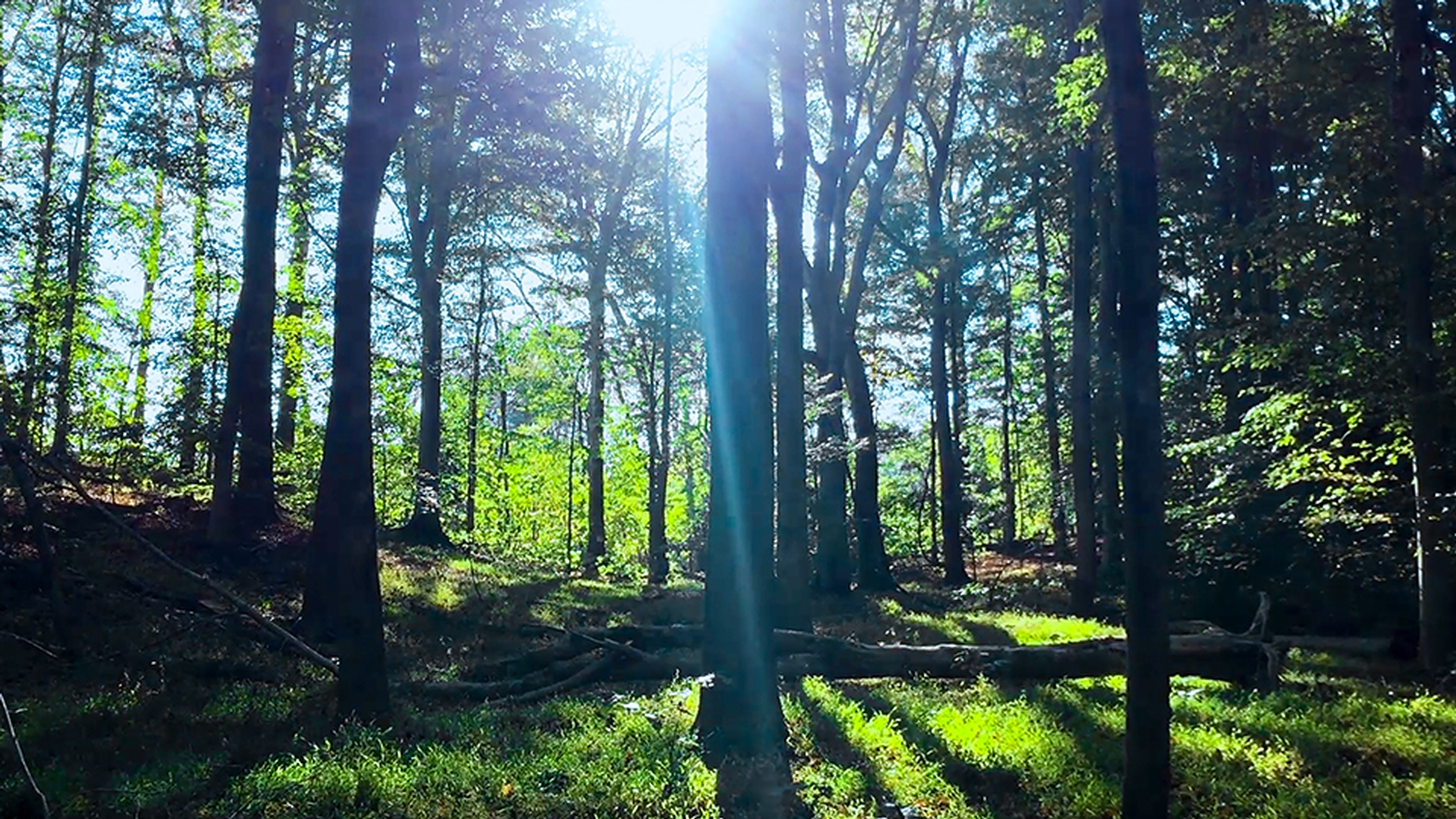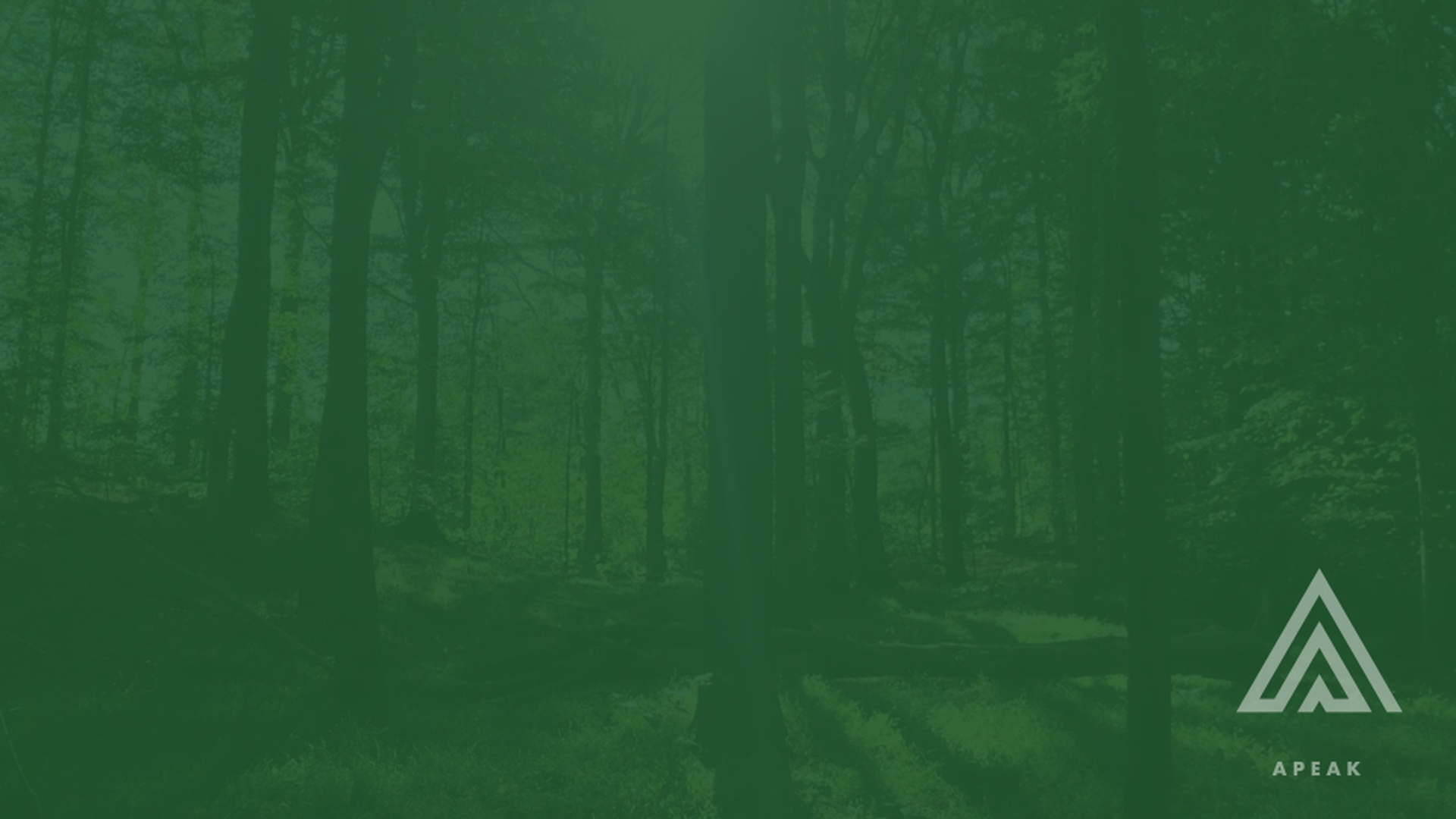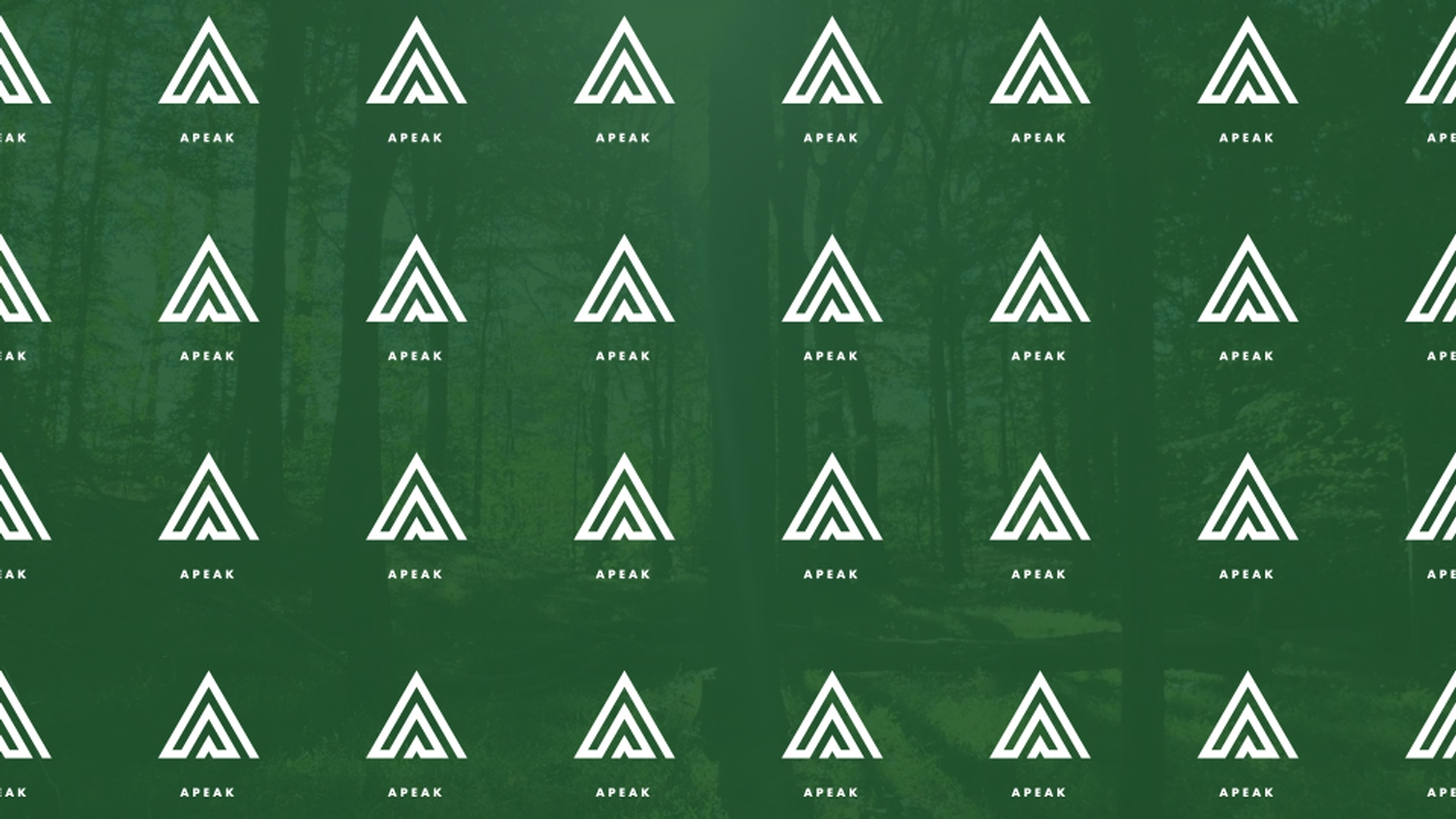教程文章
新手
26 分钟
编辑合成
Learn the basics of creating your first composition in Adobe After Effects, as well as adding animation, applying effects, and more.
下载示例文件
用多个图层创建合成。
您可学到: 创建合成
在菜单栏中,依次选择 Composition(合成)> New Composition(新建合成),创建空合成。 使用 Composition Settings(合成设置)对话框中的预设下拉菜单,选择预设分辨率。 您可键入自定义宽度值、高度值、帧率&时长等预设值。
将素材拖至 Project(项目)面板底部的新合成图标,素材即会自动放置于新合成中,新合成设置与素材设置完全一致。
合成可包含 After Effects 中生成的图层以及 Illustrator 或 Photoshop 生成的文件等外部文件的图层。
合成由 Timeline(时间轴)面板中的一叠图层构成。
垂直移动图层可更改图层叠状外观,水平移动可更改图层在不同时间点的外观。
探索合成中的图层定位之道。
您可学到: 定位合成中的图层
定位合成中的图层方法多种多样:
图层手柄 (Layer handle) (处于具备已选图层的 Composition(合成)面板中): 单击并拖动图层手柄内部,重新定位 Composition(合成)面板中的图层。 单击图层手柄以缩放或扭曲图层。在拖动图层手柄时按住 Shift 以保持图形比例。
工具(菜单栏左上方) : 按下 W 选择 Rotation(旋转)工具,旋转 Composition(合成)面板中的图层。 按下 V 选择 Selection(选择)工具。
图层参数 (时间轴中的图层左侧的三角图标): 单击三角图标打开图层参数,然后单击 Transform(变换)属性的三角图标打开该属性。
快速访问参数 (键盘快捷键): 按下 P 定位,按下 R 旋转,按下 S 缩放,按下 T 调整不透明度,按下 A 调整锚点
调整图层 (使用时间轴中的参数):划动参数值以更改参数。 在划动参数时按住 Shift 将值调整为快十倍。
通过记录多个关键帧创建动画。
您可学到: 创建动画
CTI (当前时间指示器)显示您在 Composition(合成)面板中当前查看的帧。 此外,CTI 还会决定关键帧在添加至参数时出现的位置。
秒表 (位于参数左侧): 单击秒表记录该值在时间轴中 CTI 位置的关键帧。 单击载有关键帧 记录的参数秒表,从该参数中移除所有关键帧。
关键帧 (通常在时间轴中显示为钻石图标)是记录某参数值在时间轴中特定时间点的方法。 通过记录单独参数里两个或以上数值不同的关键帧创建动画。
预览(空格键): 当预览开始播放时,时间轴顶部会有绿色进度条指示载入缓存的帧。 前往界面右上角的 Info(信息)面板查看播放帧率。
导入项目使用的资产。
您可学到: 将分图层文件导入为合成
双击 Project(项目)面板打开 Import(导入)对话框,导航至您系统可访问的文件,然后选择要导入的 PSD 或 AI 文件。
选择文件后,依次选择 Import As(导入为)> Composition – Retain Layer Sizes(合成 - 保持图层大小) ,创建分图层合成。该合成包含在 Photoshop 或 Illustrator 中创建的原始图层。
创建自 PSD 或 AI 分图层文件的合成与最近创建的合成在时长上永远一致。
图层透明度和混合模式设置值将维持在 After Effects 和原始 PSD 或 AI 文件之间。
应用效果,调整效果。
您可学到: 理解效果,应用效果,调整效果
效果可额外进行自定义设置,可应用于合成中的任何图层。
您可通过在菜单栏中的 Effect(效果)菜单选择一种效果,将该效果应用至所选图层。 您可在 Effects(效果)和 Presets(预设)面板中搜索效果,您还可将这些效果从面板直接拖放至合成中的任何图层。
通过按下键盘上的 E 键访问所选图层时间轴中的效果。
您可在时间轴和 Effect Controls(效果控件)面板中查看效果设置。
您可通过单击 Effect Controls(效果控件)面板左上方的 fx 按钮,或通过单击时间轴切换区域的 fx 按钮启用或关闭效果切换。
您可通过单击时间轴或 Effect Controls(效果控件)面板中的效果名称,然后按下键盘上的 Delete 键,删除该效果。